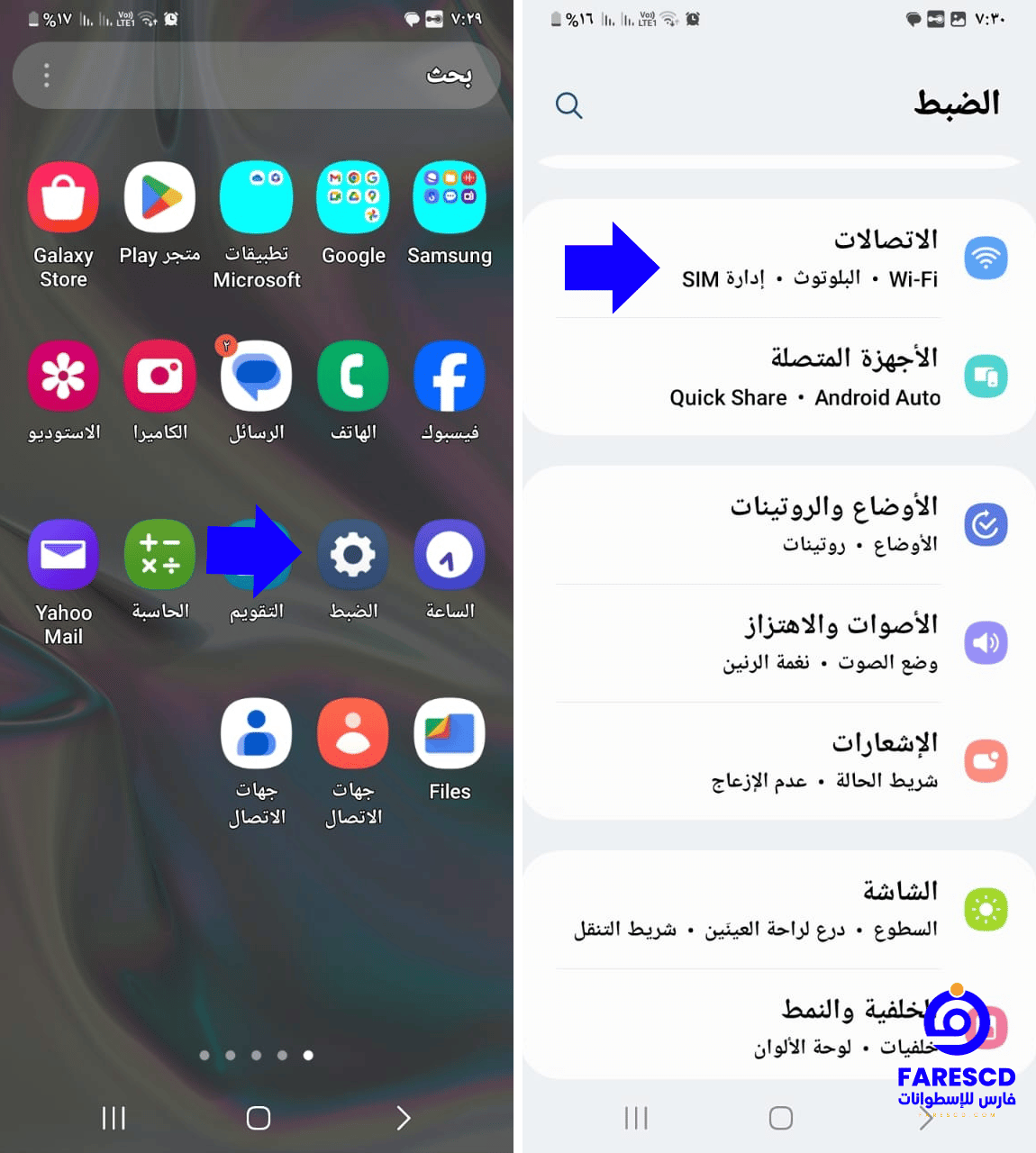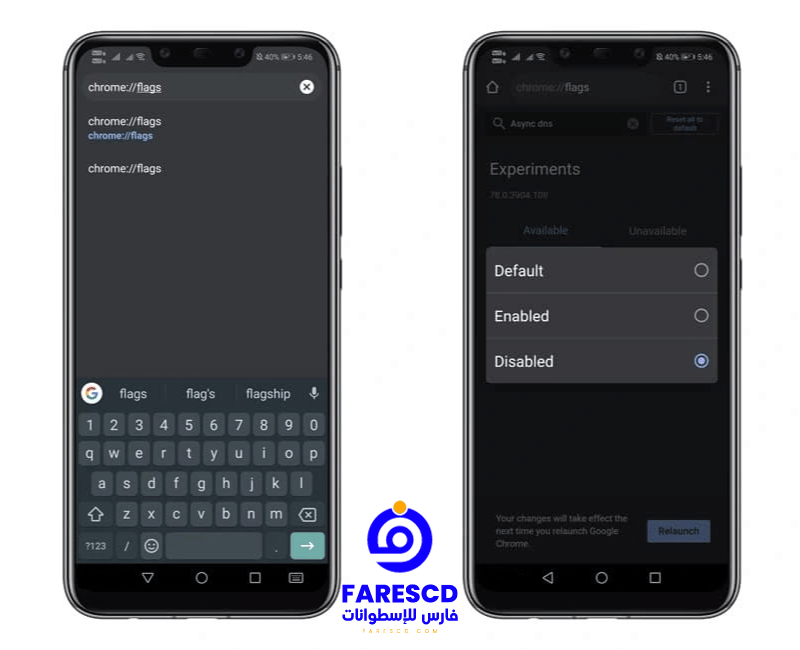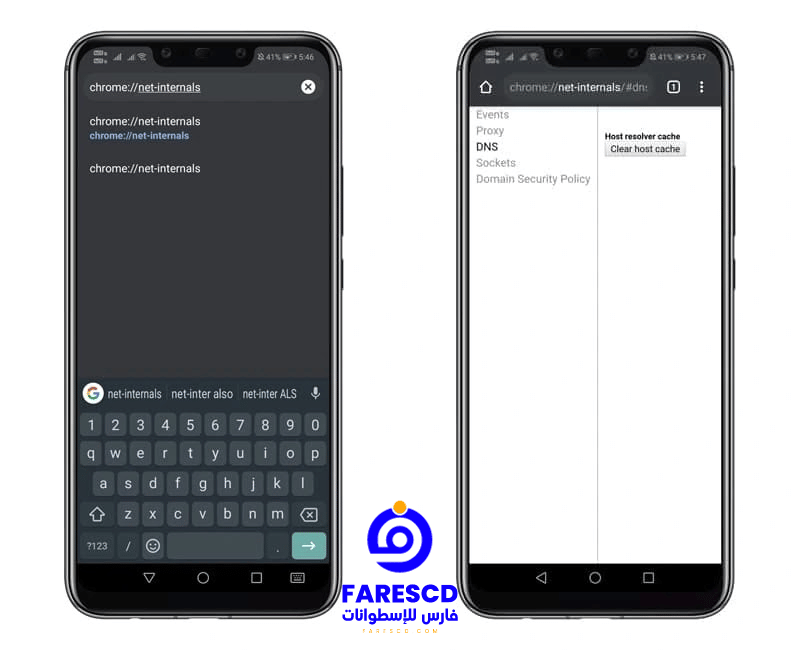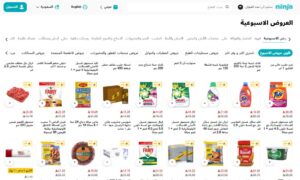طريقة منع الاعلانات على الاندرويد باستخدام Private DNS
هل تشعر بالملل من الإعلانات المزعجة التي تظهر على هاتفك الأندرويد؟ هل تبحث عن طريقة لمنع ظهورها نهائيًا؟ إذا كان الأمر كذلك، فهذه المقالة لك. سنشرح لك في هذا المقال كيفية منع الاعلانات على الاندرويد باستخدام Private DNS.
في عصر التكنولوجيا الحديثة، أصبحت الهواتف الذكية جزءًا من حياتنا اليومية، حيث توفر لنا وسيلة متطورة للاتصال والتفاعل مع العالم الرقمي. ومع تزايد استخدام الهواتف الذكية، أصبحت التجارب الرقمية أكثر تعقيدًا، خاصة مع زيادة كمية الإعلانات التي تظهر على شاشات الهواتف. يعاني الكثيرون من إزعاج الإعلانات المزعجة والتي تتسلل إلى تجربة المستخدم.
مع تطور تقنيات منع الاعلانات على الاندرويد، ظهرت طرق جديدة لتوفير تجربة تصفح أكثر سلاسة وخصوصية. في هذا السياق، يأتي Private DNS كأحد الوسائل الفعّالة لمنع الاعلانات على الاندرويد. Private DNS هو نظام يتيح للمستخدمين تحديد خادم DNS خاص بهم، مما يسمح لهم بتصفية المحتوى ومنع الإعلانات بشكل فعّال.
تعتمد فكرة Private DNS على تشفير حركة المرور DNS وتوجيهها إلى خادم DNS خاص، مما يمنح المستخدم السيطرة على الاتصال بالمواقع والتطبيقات. يُمكن لهذا الأسلوب منع الإعلانات بدقة، حيث يتم تصفية طلبات DNS ذات الصلة بالإعلانات ومنعها قبل الوصول إلى جهاز المستخدم.
يأتي هذا المقال لاستكشاف كيف يمكن لتقنية Private DNS أن تكون حلاً فعّالًا منع الاعلانات على الاندرويد، وكيف يمكن للمستخدمين الاستفادة من هذه الطريقة لتحسين تجربتهم الرقمية وضمان الخصوصية أثناء تصفح الإنترنت. سيتم استكشاف الخطوات الضرورية لتفعيل Private DNS، وكذلك فحص الفوائد والتحديات المحتملة لاستخدام هذه التقنية في محاربة الإعلانات المزعجة على الأندرويد ومنع الاعلانات على الاندرويد.
ما هو Adguard DNS
وفقًا للموقع الرسمي، يُعَد AdGuard DNS وسيلة موثوقة لمنع إعلانات Google AdSense على مواقع الإنترنت التي لا تتطلب تثبيت تطبيقات، وهو مجاني ومتوافق مع جميع الأجهزة. الأمر الرئيسي في AdGuard DNS هو إمكانية تصفح المواقع، مشاهدة مقاطع الفيديو، ولعب الألعاب بعد حظر الإعلانات على مستوى النظام بدون الحاجة إلى إجراء عملية الروت (Root) على أجهزة Android.
وبهذا تصبح غير مطلوبة عمليات الروت أو استخدام Chrome flags لتعطيل الإعلانات على هواتف Android. لذلك، في هذا المقال، سنقدم طريقة بسيطة يمكن أن تساعدك في منع الاعلانات على الاندرويد باستخدام Private DNS على جميع هواتف Android.
مميزات AdGuard DNS:
- حظر الإعلانات: يمنع ظهور الإعلانات المزعجة على مختلف المواقع والتطبيقات، مما يؤدي إلى تسريع تحميل الصفحات وتحسين تجربة التصفح بشكل عام.
- حماية الخصوصية: يحجب متتبعات الإنترنت التي تجمع بياناتك الشخصية، مما يساعد في الحفاظ على خصوصيتك عبر الإنترنت.
- تعزيز الأمان: يحمي من مواقع الويب الضارة وبرامج الفدية والتصيد الاحتيالي، مما يقلل من مخاطر الإصابة بالبرامج الضارة.
- سهولة الاستخدام: لا يتطلب تثبيت أي برامج أو تطبيقات إضافية، بل يكفي تغيير إعدادات DNS على جهازك.
- مجاني ومفتوح المصدر: يعد AdGuard DNS مجانيًا للاستخدام الشخصي والتجاري، كما أنه مفتوح المصدر، مما يعني أنه يمكن لأي شخص الاطلاع على الكود المصدري الخاص به والتحقق من سلامته.
ما فائدة Private DNS
تقنية Private DNS تقدم العديد من الفوائد للمستخدمين على الإنترنت، ومن بين هذه الفوائد:
- تحسين الخصوصية: Private DNS يشفر حركة المرور DNS، مما يعني أن المعلومات الخاصة بطلبات DNS تظل آمنة ومحمية. هذا يساعد في حماية خصوصية المستخدم ويمنع الجهات الخارجية من التجسس على نشاطهم عبر الإنترنت.
- حجب الإعلانات: يمكن استخدام Private DNS لتحويل حركة المرور إلى خوادم تقوم بتصفية الإعلانات، مما يساعد في منع ظهور الإعلانات المزعجة وتحسين تجربة التصفح.
- تحسين الأمان: باستخدام تشفير حركة المرور DNS، يسهم Private DNS في تحسين الأمان العام للاتصالات عبر الإنترنت. هذا يقلل من فرص التلاعب بالطلبات DNS ويحمي المستخدمين من هجمات الاحتيال والتوجيه الخبيث.
- التحكم في تصفح الإنترنت: يتيح Private DNS للمستخدمين تحديد الخوادم التي يرغبون في استخدامها، مما يوفر لهم مستوى إضافي من التحكم في تجربتهم على الإنترنت ويسمح لهم بتخصيص الفلاتر والتصفيات وفقًا لتفضيلاتهم.
- تسريع الاتصال: في بعض الحالات، يمكن أن يؤدي استخدام Private DNS إلى تحسين سرعة الاتصال بالمواقع، حيث يقلل من التأخير الناتج عن تحديثات DNS غير مشفرة.
- تجنب الرقابة الحكومية: في بعض البلدان التي تمارس رقابة على الإنترنت، يمكن لـ Private DNS توفير وسيلة للمستخدمين لتجاوز القيود والرقابة الحكومية والوصول إلى المحتوى بحرية أكبر.
- إذا كنت ترغب في تقليل استهلاك البيانات: فيمكنك استخدام خادم DNS خاص لتصفية الإعلانات. سيؤدي ذلك إلى تقليل حجم البيانات التي تقوم بتحميلها، مما قد يساعدك في تجنب تجاوز الحد الأقصى للبيانات الشهري.
- إذا كنت قلقًا بشأن أمان جهازك: فيمكنك استخدام خادم DNS خاص لتوفير طبقة إضافية من الحماية. يمكن أن تساعد خوادم DNS الخاصة في حماية جهازك من الهجمات الإلكترونية، مثل التصيد الاحتيالي أو البرامج الضارة.
- إذا كنت تهتم بخصوصيتك: فيمكنك استخدام خادم DNS خاص لحماية خصوصيتك على الإنترنت. يمكن أن تساعد خوادم DNS الخاصة في إخفاء عنوان IP الخاص بك من المواقع التي تزورها، مما قد يساعدك في الحفاظ على خصوصيتك.
ما الفرق بين Private DNS و Adguard DNS
كلاهما خوادم DNS خاصة تقدم مجموعة من الميزات، بما في ذلك حظر الإعلانات وتحسين الأمان وحماية الخصوصية. ومع ذلك، هناك بعض الاختلافات الرئيسية بين الاثنين.
AdGuard DNS هو خادم DNS مجاني ومفتوح المصدر. إنه سهل الاستخدام ويوفر مجموعة واسعة من الميزات، بما في ذلك:
- حظر الإعلانات: يوفر AdGuard DNS قائمة شاملة من عناوين URL الإعلانية التي يتم حظرها تلقائيًا.
- تحسين الأمان: يوفر AdGuard DNS بعض الميزات الأمنية الإضافية، مثل حماية DNSSEC ومنع التصيد الاحتيالي.
- حماية الخصوصية: يوفر AdGuard DNS بعض الميزات التي تساعد على حماية خصوصيتك، مثل إخفاء عنوان IP الخاص بك ومنع جمع بيانات التتبع.
Private DNS هو بروتوكول يسمح لك بإعداد خادم DNS خاص على جهازك. يمكنك استخدام أي خادم DNS خاص تريده، بما في ذلك AdGuard DNS.
الاختلافات الرئيسية بين AdGuard DNS و Private DNS:
- السعر: AdGuard DNS مجاني، بينما Private DNS هو بروتوكول. يمكنك استخدام أي خادم DNS خاص تريده، بما في ذلك خادم DNS مجاني أو مدفوع.
- السهولة في الاستخدام: AdGuard DNS سهل الاستخدام نسبيًا. يمكنك إعداده في غضون دقائق. Private DNS أكثر تعقيدًا بعض الشيء، وقد تحتاج إلى بعض الإعدادات الإضافية.
- المميزات: يوفر AdGuard DNS مجموعة واسعة من الميزات، بما في ذلك حظر الإعلانات وتحسين الأمان وحماية الخصوصية. Private DNS هو بروتوكول، لذلك يعتمد على الخادم الخاص الذي تختاره لتوفير الميزات.
خطوات منع الإعلانات على هاتفك باستخدام Private DNS
منع الاعلانات على الاندرويد باستخدام Private DNS يتطلب بعض الخطوات. يجب العلم أن الخطوات قد تختلف قليلاً بحسب إصدار نظام التشغيل على هاتفك، لكن فيما يلي خطوات عامة يمكن أن تساعدك في تفعيل Private DNS على هاتف Android:
ملاحظة: تأكد أولاً من أن جهازك يعتمد على إصدار Android 9 (Pie) أو أحدث.
- افتح إعدادات الهاتف:
-
- افتح تطبيق الإعدادات على هاتفك.
- انتقل إلى قسم “الاتصالات” أو “الشبكات والاتصال” (تعتمد على النسخة):
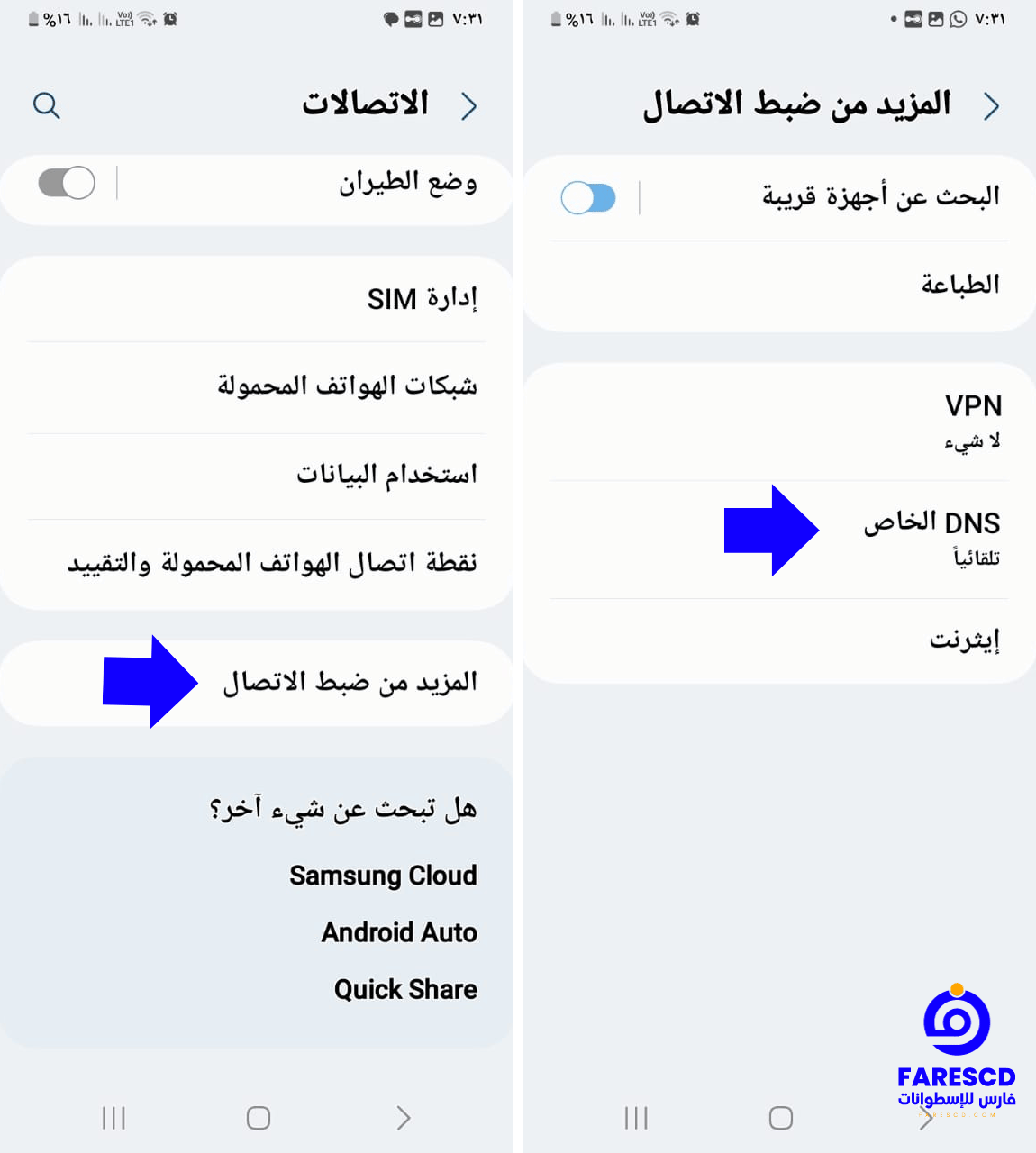
- في قسم الشبكات أو الاتصال، ابحث عن “خيارات الشبكة” أو “الاتصالات المتقدمة”.
- اختر “Private DNS” أو “DNS خاص”:
- ابحث عن خيار يسمى “Private DNS” أو “DNS خاص” في إعدادات الشبكة.
- أدخل عنوان Private DNS:
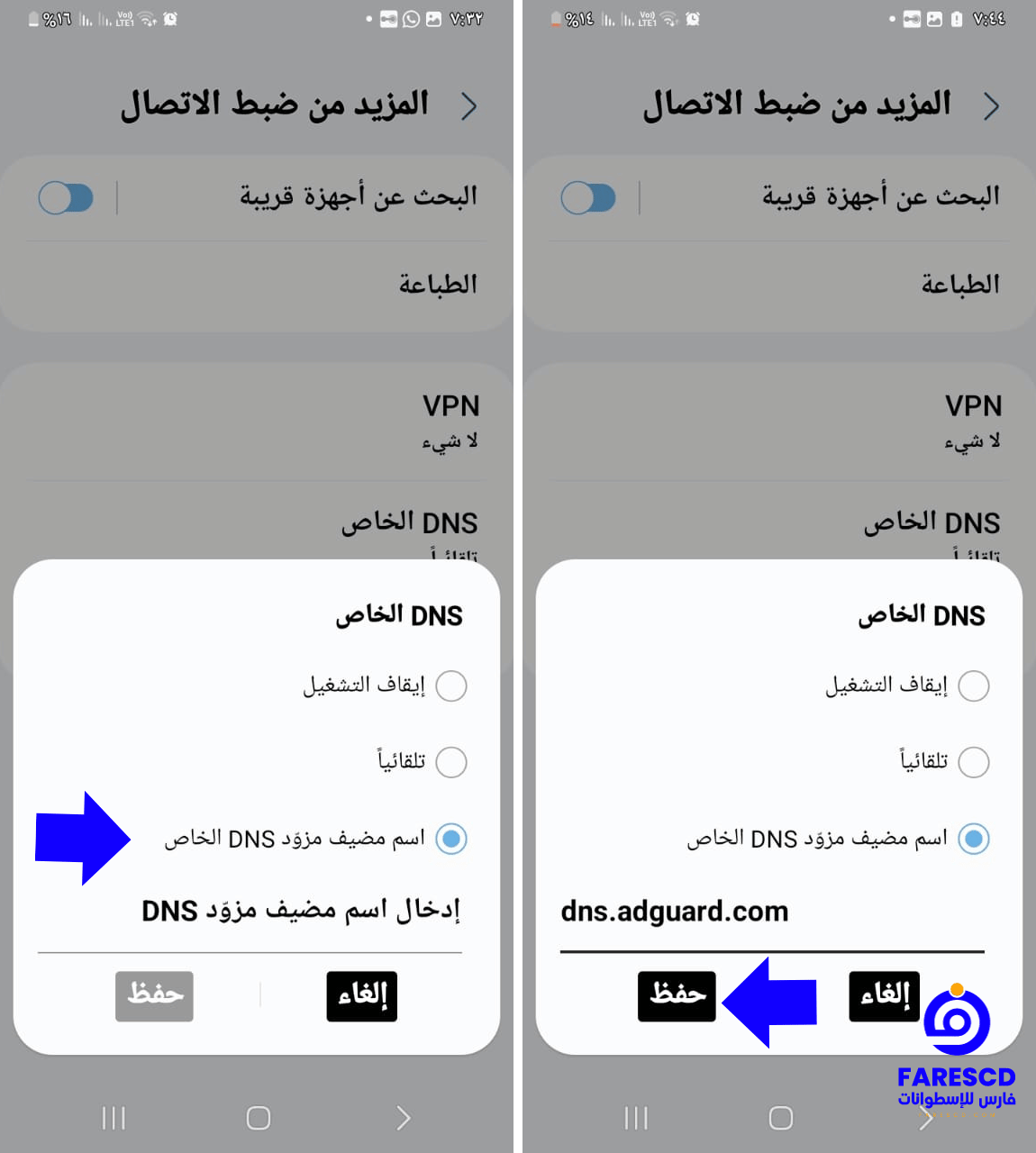
- قد يطلب منك إدخال عنوان Private DNS. استخدم عنوان الخادم Private DNS الذي ترغب في استخدامه. على سبيل المثال، يمكنك استخدام “dns.adguard.com” لاستخدام خدمة AdGuard DNS.
- احفظ التغييرات:
- بعد إدخال عنوان Private DNS، احفظ التغييرات وانتظر حتى يقوم الهاتف بتكوين الاتصال بالخادم الجديد.
- تحقق من عمل Private DNS:
- بعد حفظ التغييرات، تحقق من أن Private DNS يعمل بشكل صحيح. افتح متصفح الإنترنت على هاتفك وتأكد من أن تم منع الاعلانات على الاندرويد.
حظر الإعلانات على متصفح جوجل كروم
لكي تطبق الأمر على المواقع التي تزورها أيضا، وتقوم بتوقيف الإعلانات المزعجة على متصفح Google Chrome، إتبع الخطوات التالية:
1. افتح تطبيق متصفح جوجل كروم.
2. في شريط URL، أدخل “Chrome://flags” واضغط على Enter.
3. ابحث الآن عن “DNS” وقم بتعطيل خيار Async DNS.
4. أدخل الآن “chrome://net-internals” في شريط الروابط URL واضغط على Enter.
5. حدد علامة التبويب DNS واضغط على خيار “مسح ذاكرة التخزين المؤقت“.
إلى هنا تكون قد انتهيت! أعد تشغيل متصفح جوجل كروم الآن لتطبيق التغييرات. ولاحظ ما إذا تم منع إعلانات التطبيقات للاندرويد من الظهور، كذالك منع إعلانات الالعاب للاندرويد.
منع الاعلانات على الاندرويد باستخدام DNS Switch
تطبيق DNS Switch يتيح للمستخدمين تبديل عناوين DNS بسهولة ويدعم خوادم DNS محددة مثل AdGuard DNS، فإن ذلك يوفر وسيلة فعّالة لحجب الإعلانات على مستوى النظام على أجهزة Android.
إليك خطوات عامة قد تُتبع لاستخدام DNS Switch لحظر الإعلانات باستخدام AdGuard DNS:
- تحميل تطبيق DNS Switch:
- ابحث في Google Play عن تطبيق DNS Switch وقم بتحميله وتثبيته على جهاز Android الخاص بك.
- افتح تطبيق DNS Switch:
- بعد التثبيت، افتح التطبيق.
- تبديل إلى AdGuard DNS:
- ابحث عن خيارات الخوادم المدعومة، وحدد AdGuard DNS أو أي خادم DNS تفضله.
- تفعيل التغييرات:
- قم بتفعيل أو حفظ التغييرات التي قمت بها.
- إعادة تشغيل الاتصال بالإنترنت:
- في بعض الحالات، قد تحتاج إلى إعادة تشغيل اتصالك بالإنترنت لتفعيل التغييرات.
يمكنك تحميل التطبيق من هنا”تطبيق DNS Switch”
أفضل DNS لحظر الإعلانات على Android
مثل AdGuard DNS، هناك العديد من موفري خدمة DNS الآخرين الذين يسهمون في تعزيز خصوصيتك أثناء تصفح الإنترنت. يُمكنك أيضًا استخدام مزود DNS آخر لحجب الإعلانات على جهاز Android الخاص بك. فيما يلي بعض أفضل خوادم DNS التي يمكنك تفعيلها لحظر الإعلانات على الهواتف الذكية التي تعمل بنظام Android.
- LibreDNS:
- يُعد LibreDNS مزودًا عامًا في القائمة يحجب الإعلانات ويتجاوز بعض القيود. يعتبر LibreDNS خادم DNS ممتازًا إذا كنت تبحث عن أمان محسن أثناء تصفح التطبيقات. لتكوينه لحظر الإعلانات على نظام Android، قُم بتعيين “noads.libredns.gr” في حقل تكوين DNS الخاص بك.
- Control D:
- Control D هو مزود DNS عام آخر يزعم حجب الإعلانات والبرامج الضارة وأجهزة التتبع. يحتوي على خوادم DNS مخصصة لحظر الإعلانات والمتتبعات، وإلغاء حظر الوسائط الاجتماعية، وتصفية المحتوى. لمنع الإعلانات، أضف “p2.freedns.controld.com” إلى تكوين DNS الخاص بك.
- NextDNS:
- يدعي NextDNS أنه يحمي جهازك من جميع أنواع التهديدات الأمنية على الويب. يمكنه حظر مواقع الويب والإعلانات وأجهزة التتبع الضارة وتصفية المحتوى والمزيد. لتفعيل NextDNS لحجب الإعلانات، يجب إنشاء حساب وتكوين الإعدادات الخاصة بك، ثم تحميل تطبيق NextDNS وتمكين خادم DNS.
طرق أخرى لمنع الإعلانات على Android؟
الخاتمة
في ختام هذا المقال، نجد أن استخدام خدمة Private DNS يمثل خطوة فعّالة وموثوقة لمنع الإعلانات على أجهزة الأندرويد. تقدم هذه التقنية فوائد متعددة، بدءًا من حجب الإعلانات المزعجة إلى تعزيز الخصوصية وتحسين الأمان أثناء التصفح عبر الإنترنت.
من خلال تكوين Private DNS، يمكنك السيطرة على تجربتك على الإنترنت بشكل أفضل، دون الحاجة إلى الاعتماد على تطبيقات إضافية أو إجراء عمليات الروت. يتيح لك Private DNS تحسين أداء تصفح الويب، وتخفيف الإزعاج الناتج عن الإعلانات، وتقديم بيئة أكثر أمانًا وخصوصية.
لتفعيل Private DNS على جهازك الأندرويد، اتبع الخطوات المبسطة والتي تضمن لك تحقيق أقصى استفادة من هذه الخدمة. من خلال تبني هذا النهج، يمكنك الاستمتاع بتجربة تصفح خالية من الإعلانات المزعجة وتعزيز أمان وخصوصية استخدامك للإنترنت على جهازك الأندرويد.